一、Mission Control使用技巧
Mac OS X為我們提供了更加無縫和流暢的多桌面、應用管理和切換,Mission Control。
? ? ?之前的教程里面也提到過。觸摸板四指向上平移(可以在系統偏好里面設成三指),就可以調出高端大氣的Mission Control。包含你已經最大化的應用和你所有的桌面。(如下圖)
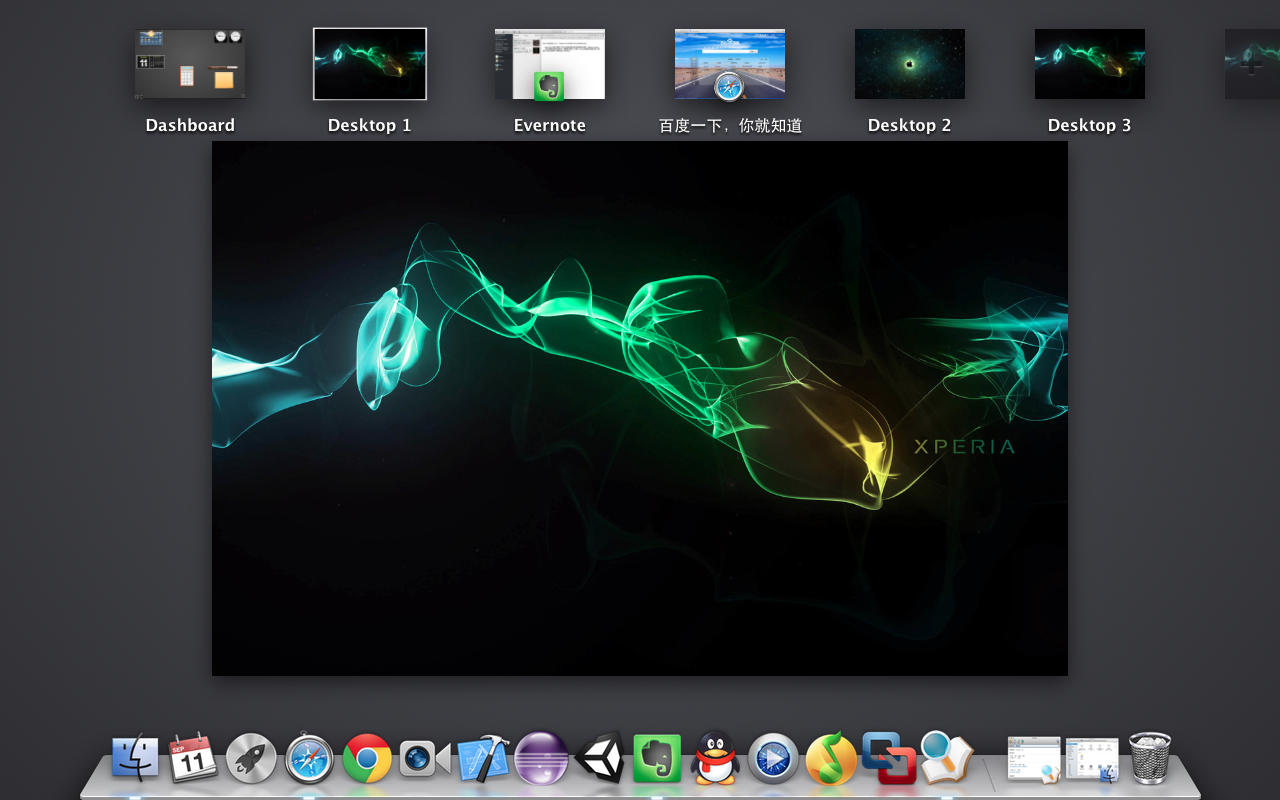
? ? ?(1)在Mission Control中添加或刪除桌面
? ? ? ? ? 在Mission Control中,我們可以擁有不止一個桌面。鼠標移到右上角,會出現一個新建桌面的加號。點擊即可新建一個桌面。如上圖,共有3個桌面和兩個最大化的APP即safari和Evernote。
? ? ? ? ? 刪除桌面也很簡單,鼠標移到你要刪除桌面的縮略圖上,左上角會出現一個白色小叉,點擊即可。
? ? ?
? ? ?(2)切換界面
? ? ? ? ? 在Mission Control中可以使用四指左右推送或者快捷鍵【Control】加左右箭頭按鍵來切換當前選中的界面。選中之后,四指向下,退出Mission Control回到選中的界面。
? ? ? ? ? 也可以直接用鼠標單擊上方縮略圖快速來到你想要的界面。
? ? ? ? ??
? ? ?(3)調整順序
? ? ? ? ? Mission Control另一個重要的功能就是切換現有的各個界面的順序。
? ? ? ? ? 利用上圖打個比方,如果我在日常使用中,使用頻率最高的是Desktop1和Desktop3兩個桌面界面。但這兩個界面一個在左邊一個在右邊,難道每次切換都要使用四指左右推送三四次或者調出Mission Control里面再選擇一次么?
? ? ? ? ? 當然不用,我們可以在Mission Control中用鼠標選中后拖拽調整這些界面的順序。將最常用的或者相關聯的放到一起,這樣在使用中,一兩次四指推送就可以直接切換到我們想要的界面。講到這里是不是覺得Mac OS碉堡了?后面還有更吊的。
? ? ? ? ??
? ? ?(4)在桌面之間移動APP
? ? ? ? ? 如果一個APP未全屏化,并且在桌面中打開(未最小化),那么TA就可以在多個桌面之中任意移動。只需要直接將任意桌面里面打開的APP,用鼠標拖動到另一個桌面中就可以了,這樣可以將不同類別的APP分類到不同的桌面來執行,便于清晰的管理你的Macbook。注意這里說的是桌面之間即Desktop,你是不能將一個應用拖到另一個全屏化的應用中的。如下圖,將Desktop1中的有道詞典移動到Desktop2中去,此時Desktop2會變暗。
? ? ? ? ??
? ? ? ? ? 備注1:三個手指一起也是可以任意拖動我們的應用的。
? ? ? ? ? 備注2:Mac OSX10.9中,Mission Control會自動將一個桌面中堆疊覆蓋的不同應用程序為我們分開并且標注APP名稱。如下圖中的QQ音樂,Chrome和Finder。
? ? ? ? ? 如果應用程序相同且窗口不止一個,會出現覆蓋現象,使用二指上下滑動,可以展開窗口,方便正確選擇要移動的窗口。
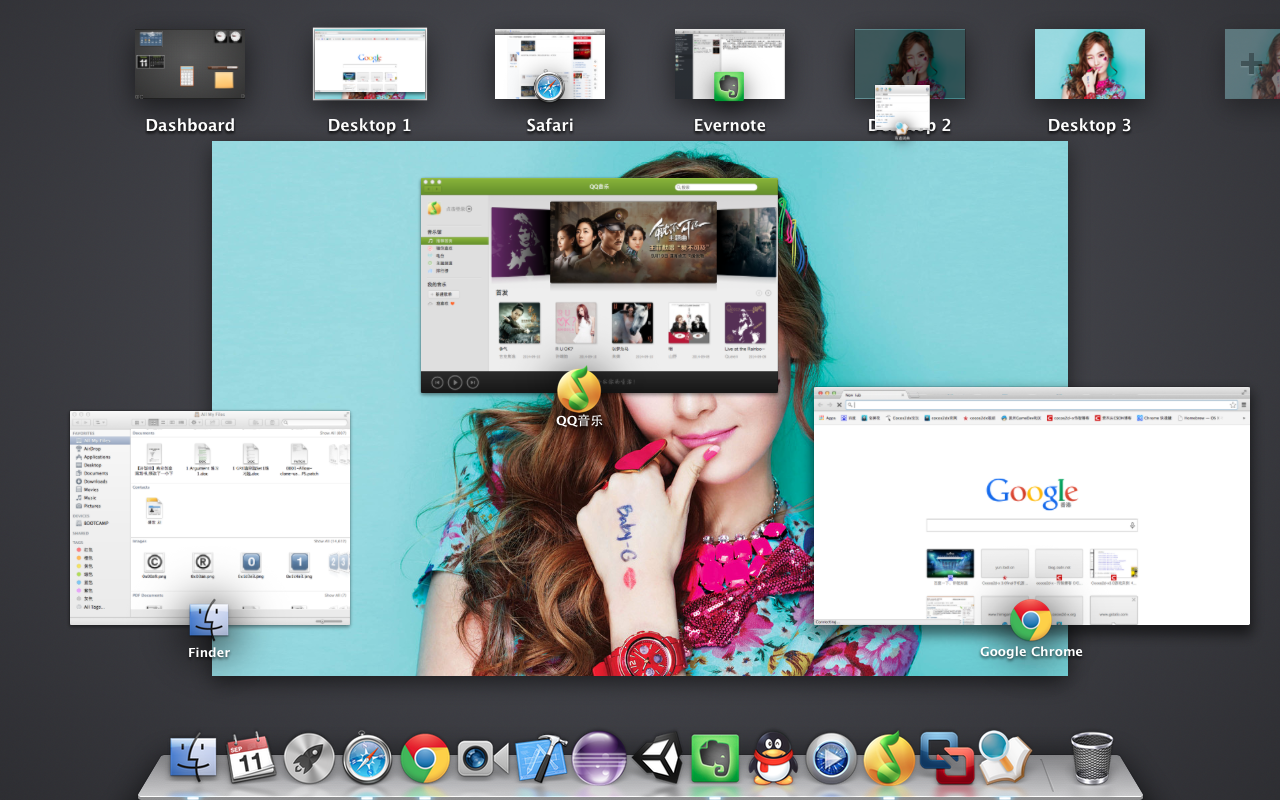
(5)再提一次Expose
? ? ? ? ? ? ? ?在前面鼠標和觸摸板的使用中已經調到過,四個手指向下推送,可以直接將當前APP的所有打開的窗口顯示在屏幕中,以方便觀察、管理,但請不要在Mission Control中這樣做,需要在桌面上且鼠標停在APP的窗口上。
? ? ? ? ? 這里再提一次是因為了其與文件和桌面管理有關。同時給大家再提個醒。
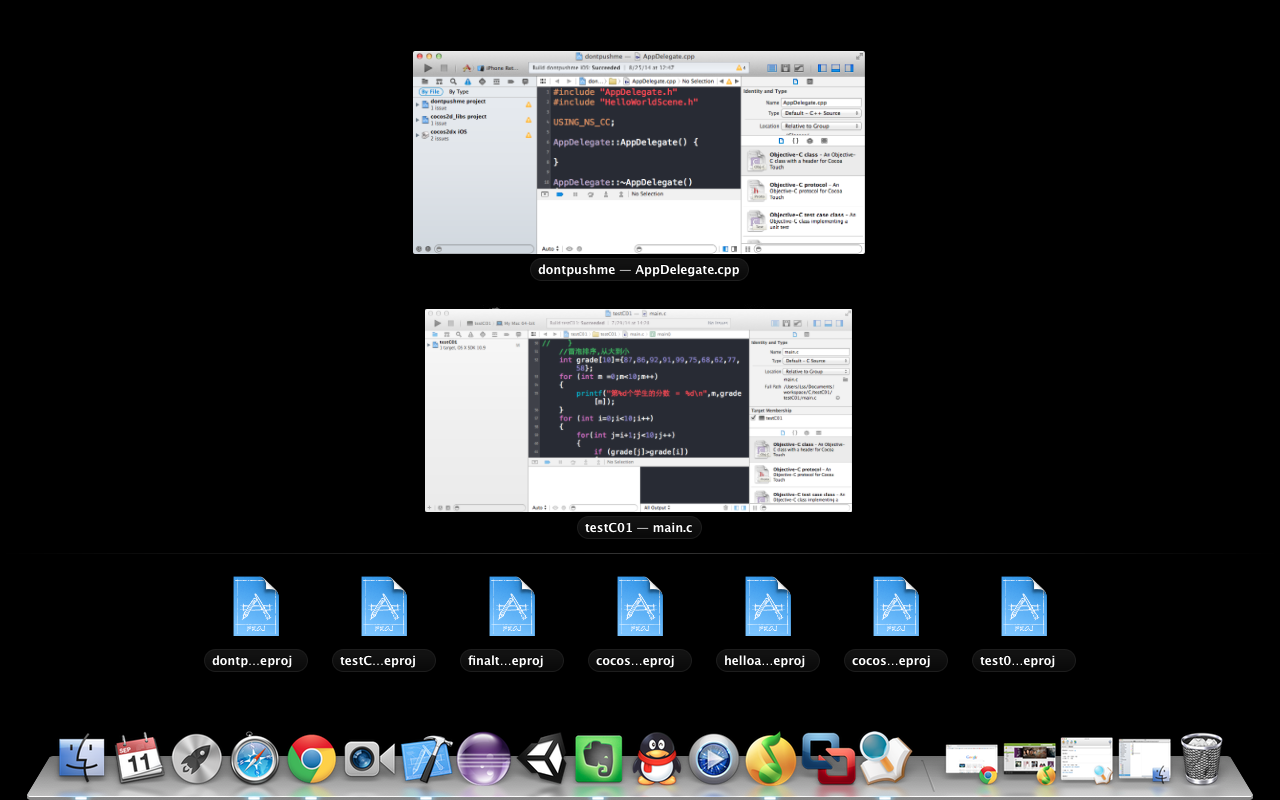
二、DIY自己的Dashboard
? ? ?在我們打開Mission Control的時候,我們會發現,最左邊會出現一個叫做Dashboard的界面。這是我們可以最大程度DIY的界面,他為我們提供了多種多樣方便快捷,功能各異的插件。
? ? ?Dashboard意思是汽車的儀表板,我們知道每個汽車的儀表板都是不一樣的,所以每個人也應該有自己獨特的Dashboard。下面我們來講一下DIY自己的Dashboard,后面用DB來簡稱。(我是一個懶人)
? ? ? ?(1)快速進入DB
? ? ? ? ? 我們可以四指推送切換,也可以設置一個觸發角。但最快進入DB的方式是【fn】+【F12】
? ? ? ? ? 下面是我自己的DB。
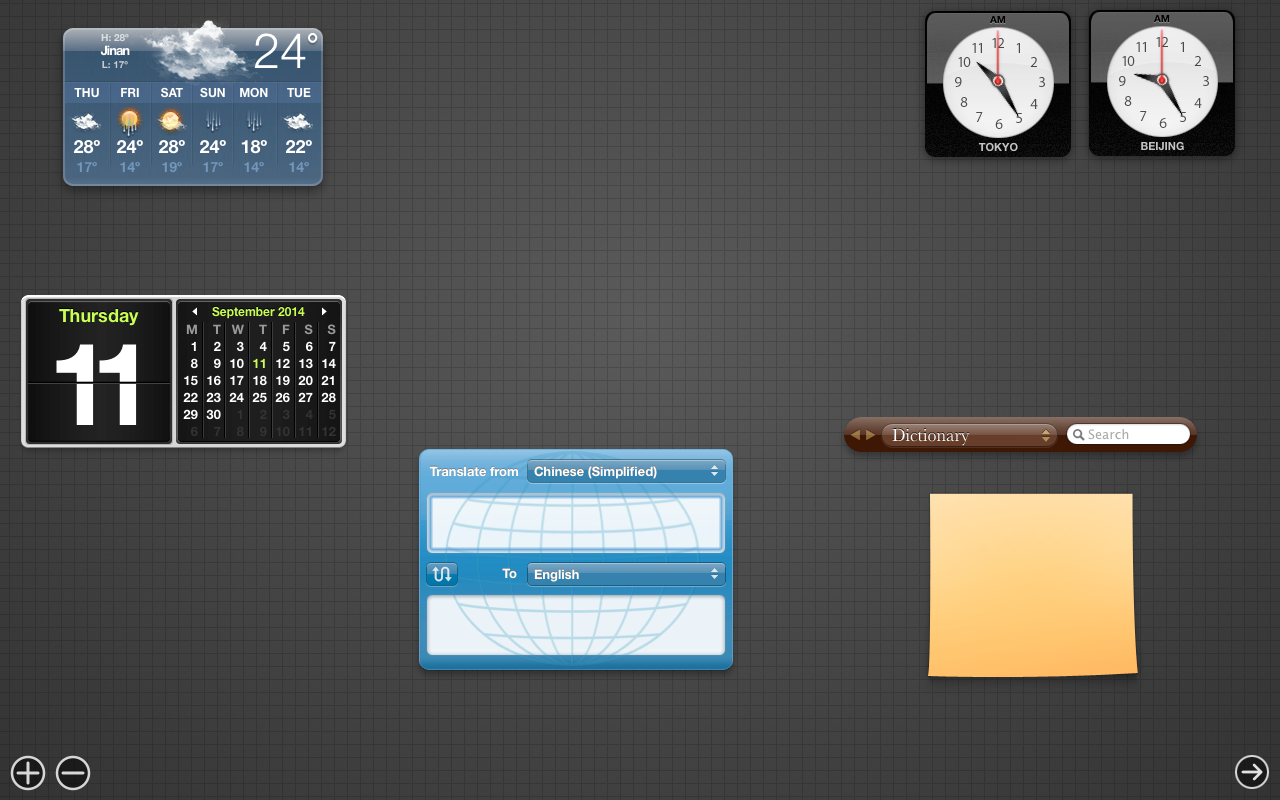
(2)調整widget
? ? ? ? ? ? ? ?widget就是我們DB里面的小部件。這些小部件是可以直接用鼠標拖動來調整位置的,你可以拖動到你自己喜歡的位置。
? ? ? ? ? ? ? ?widget都是可以進行設置的,大多數widget右下角有一個i字母(挪到右下角就看到了),點擊之后可以進行設置。
? ? ?(3)管理widget
? ? ? ? ? ? ? ?左下角的減號,可以移除DB上的widget。
? ? ? ? ? ? ? ?左下角的加號點擊之后,進入如下界面,我們可以在DB中添加系統為我們默認提供的許多widget。功能涵蓋面非常之廣。??
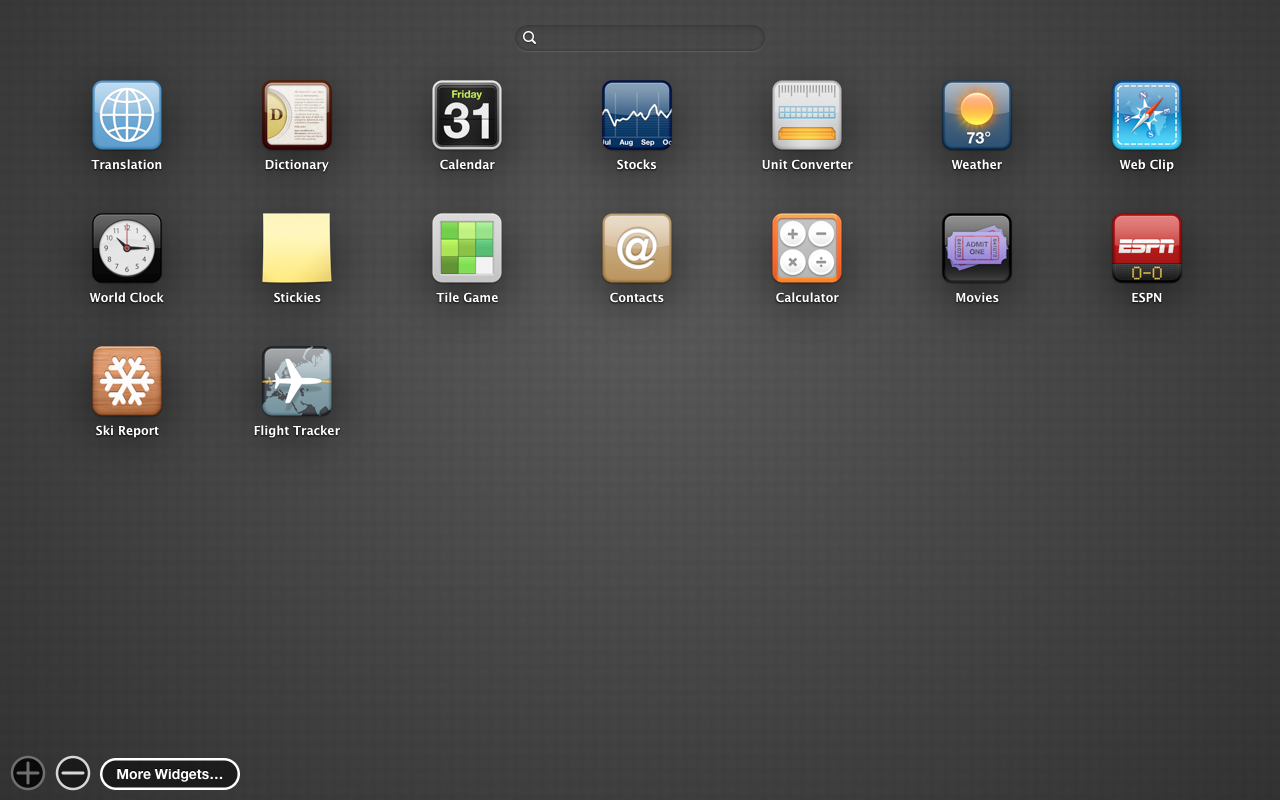
我們也可以點擊圖中減號旁邊的更多widgets來獲取更多的部件。蘋果網站中有上千中widget供我們選擇。蘋果每個分類都給我們提供了大量的widget,選擇分類,選擇widget,在info中選擇download即可,以下圖中的雞尾酒widget為例子。
? ? ? ? ? 如果下載下來沒自己安裝,那就需要你自己來解壓安裝咯。
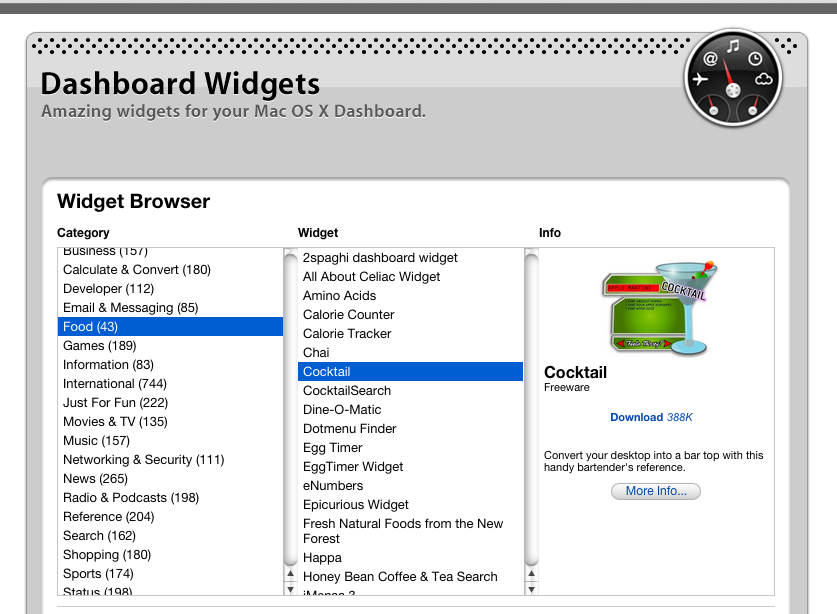
值得注意的一點是,widget也是可以像launchpad一樣建立文件夾以分類管理的,用過iPhone的應該都會做,我就不贅述了。
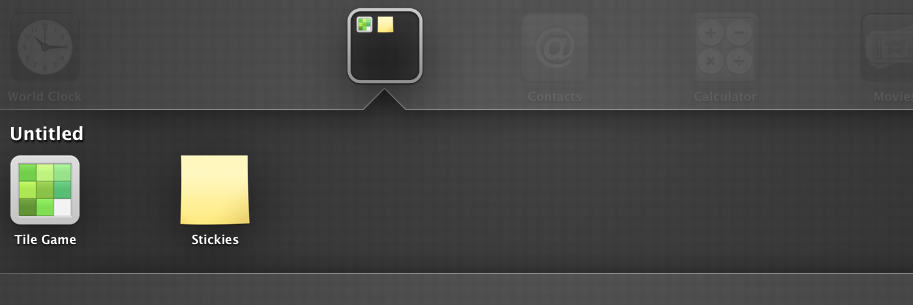
? ? ? ? ? (4)刪除widget
? ? ? ? ? ? ? ?是刪除不是移除哦。首先要知道系統默認widget簡單方法是刪除不了的。這里講一下刪除自己下載的widget。
? ? ? ? ? ? ? ?先在DB中點加號進入widget管理界面,然后點管理界面中的減號,可以刪除的上面會有叉號,點擊即可。
? ? ? ? ? (5)改變DB背景(好看吧?哈哈哈~~~)
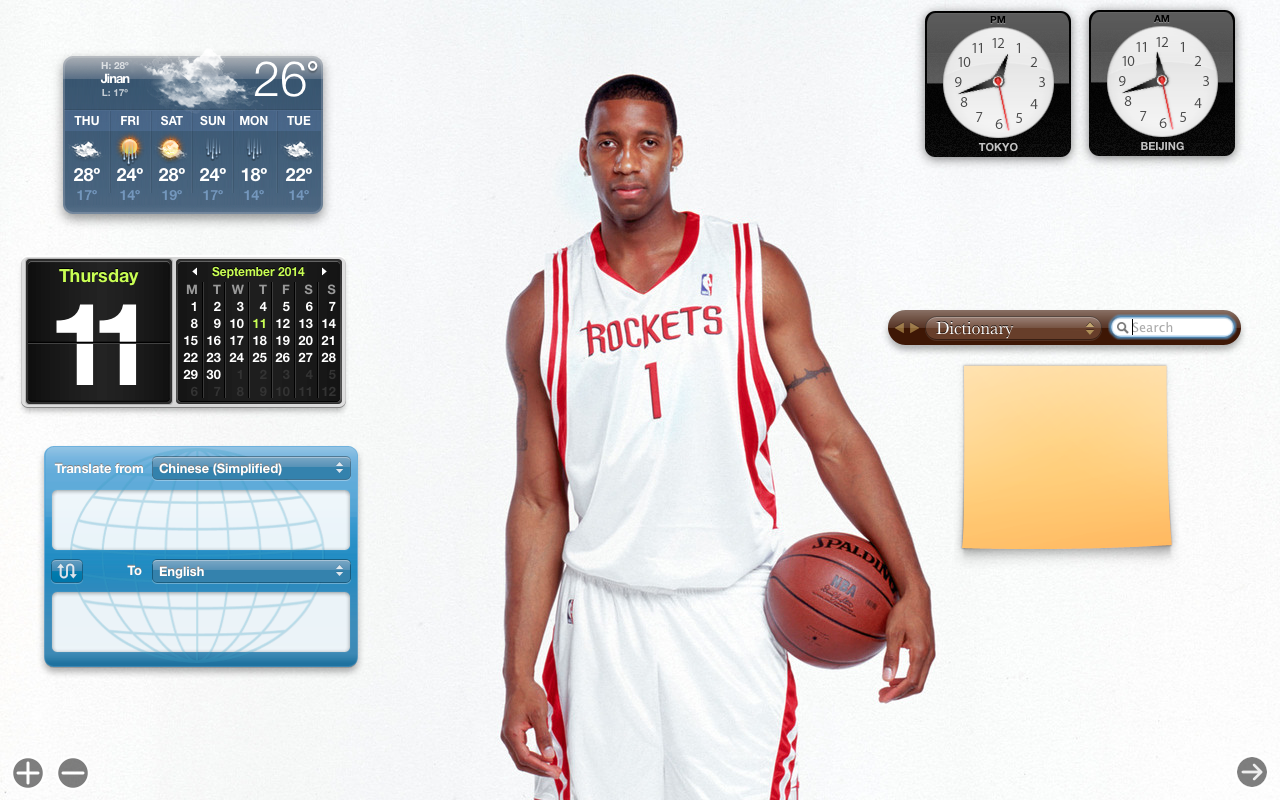
這個有點兒復雜了。很早以前看到的一篇文章,之前覺得改了背景太亂,不夠簡約,就把背景去掉了。現在為了寫教程,加上了背景。
? ? ? ? ? 背景圖片需要跟你電腦分辨率一樣的圖片。要知道自己電腦的分辨率,點擊蘋果按鈕,關于這臺電腦,更多信息。
在更多信息中,第二個選項卡,display,里面有我們的分辨率。
? ? ? ? ?? 所以,我們要有分辨率為1280*800的png圖片。(15寸的自己查查看啦~)
?有了圖片之后,打開Finder,點擊菜單欄中的前往,前往文件夾,輸入如下目錄:
/System/Library/CoreServices/Dock.app/Contents/Resources/
? ? ? ? ?進入之后,備份一下里面的dbgrid.png。然后把你要更換的背景命名為dbgrid.png,然后替換即可。
注意,rmbp用戶替換的是dbgrid2x.png,不要換錯了哦。
另外,jpg格式也是可以用的,強制命名為png就可以了。
? ? ?替換之后要重啟Dock。打開終端,輸入:killall Dock
? ? ? ? ? ? ? ?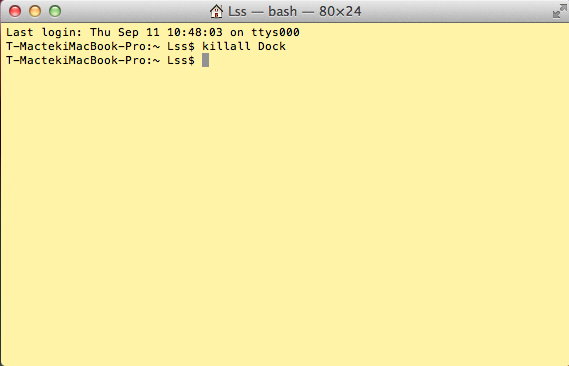
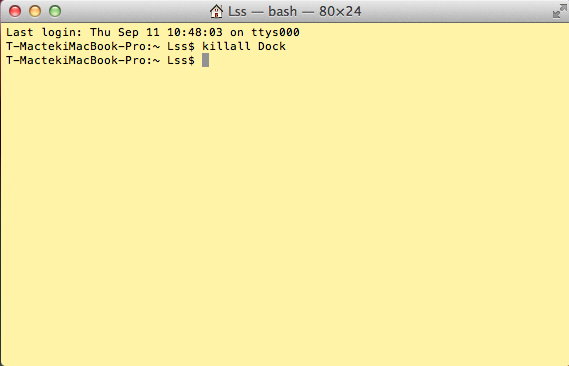
再到DB去看看,發現了什么?Don't be surprised.
? ? ?(6)炫酷小技巧
? ? ? ? ? ? 大家可以選中一下DB里面的widget,然后按一下【command】+【R】,告訴我你發現了什么!?沒錯,就是widget完成了一次酷炫的轉體!這是個酷炫的小技巧,大家可以嘗試下。
? ? ? ? ??
? ? ? ? ? 有關Mission Control和Dashboard的介紹就告一段落了。后面會繼續更新Mac的其他教程。
? ? ? ? ? ? ? ? ? ? ? ? ? ? ? ? ? ? ? ? ? ? ? ? ? ? ? ? ? ? ? ? ? 2014.9.11 ? ? 10:58 ? ? By Mr.Losers






)












